Godkjenne innholdet
Power BI har to måter du kan støtte verdifullt innhold av høy kvalitet på for å øke synligheten: promotering og sertifisering.
Promotering: Promotering er en måte å fremheve innhold du mener er verdifullt og verdt for andre å bruke. Det oppmuntrer til samarbeidsbruk og spredning av innhold i en organisasjon.
Alle innholdseiere eller medlemmer med skrivetillatelser på arbeidsområdet der innholdet er plassert, kan heve innholdet når de mener det er godt nok for deling.
Sertifisering: Sertifisering betyr at innholdet oppfyller organisasjonens kvalitetsstandarder og kan betraktes som pålitelig, autoritativt og klar for bruk på tvers av organisasjonen.
Bare autoriserte korrekturlesere (definert av Power BI-administratoren) kan sertifisere innhold. Innholdseiere som ønsker å se innholdet sertifisert og ikke har tillatelse til å sertifisere det selv, må følge organisasjonens retningslinjer for å få innholdet sertifisert.
For øyeblikket er det mulig å godkjenne:
- Semantiske modeller
- Dataflyt
- Rapporter
- Apper
Hvis semantisk modell oppdagbarhet er aktivert i organisasjonen, kan godkjente semantiske modeller gjøres synlig. Når en semantisk modell kan oppdages, kan brukere som ikke har tilgang til den, finne den og be om tilgang. Se: Semantisk modell oppdagbarhet for flere detaljer.
Denne artikkelen beskriver hvordan du promoterer innhold, hvordan du sertifiserer innhold hvis du er en autorisert korrekturleser, og hvordan du ber om sertifisering hvis du ikke er det.
Se Godkjenning: Promotering og sertifisering av Power BI-innhold for å lære mer om godkjenning.
Hev innhold
Hvis du vil heve innhold, må du ha skrivetillatelser til arbeidsområdet der innholdet du vil heve nivået for, er plassert.
Merk
I forbindelse med illustrasjonen vises godkjenningsdialogboksen for semantiske modeller nedenfor. Dialogboksene for de andre innholdstypene er nesten identiske, med de samme alternativknappalternativene.
Gå til innstillingene for innholdet du vil heve nivået for.
Utvid godkjenningsdelen, og velg Forfremmet.
Hvis du promoterer en semantisk modell og ser en Merke synlig avmerkingsboks , betyr det at du kan gjøre det mulig for brukere som ikke har tilgang til den semantiske modellen å finne den. Se semantisk modelloppdagelse for mer informasjon.
Hvis du promoterer en semantisk modell, må du kontrollere at den semantiske modellen har en informativ beskrivelse. Beskrivelsen er viktig. det er det brukerne ser i verktøytipset for semantisk modellinformasjon i semantiske modeller-huben og på detaljsiden for semantisk modell. En beskrivelse hjelper brukere med raskt å identifisere semantiske modeller som kan være nyttige for dem. Se beskrivelse av semantisk modell for mer informasjon om hvordan du angir en semantisk modellbeskrivelse.
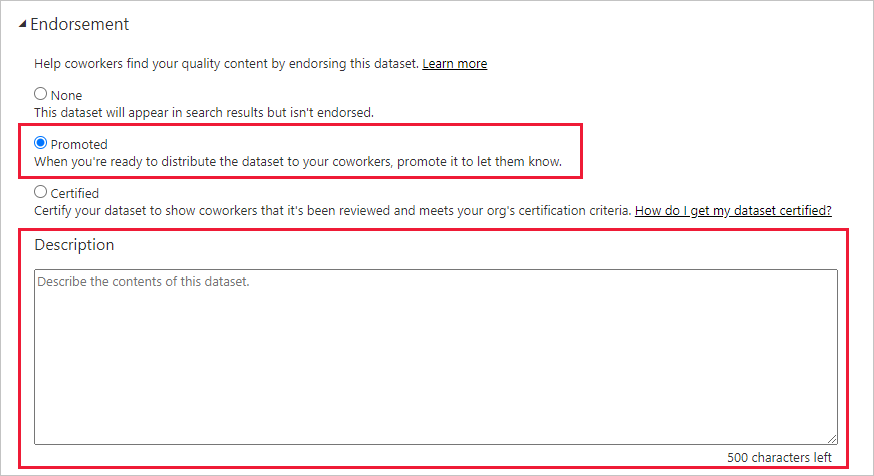
Velg Bruk.
Sertifiser innhold
Innholdssertifisering er et stort ansvar, og bare autoriserte brukere kan sertifisere innhold. Andre brukere kan be om innholdssertifisering. Denne delen beskriver hvordan du sertifiserer innhold.
Merk
I forbindelse med illustrasjonen vises godkjenningsdialogboksen for semantiske modeller nedenfor. Dialogboksene for de andre innholdstypene er nesten identiske, med de samme alternativknappalternativene.
Få skrivetillatelser på arbeidsområdet der innholdet du vil sertifisere, er plassert. Du kan be om disse tillatelsene fra innholdseieren eller fra alle med administratortillatelser på arbeidsområdet.
Se nøye gjennom innholdet og finn ut om det oppfyller organisasjonens sertifiseringsstandarder.
Hvis du bestemmer deg for å sertifisere innholdet, går du til arbeidsområdet der det befinner seg, og deretter åpner du innstillingene for innholdet du vil sertifisere.
Utvid godkjenningsdelen, og velg Sertifisert.
Hvis du sertifiserer en semantisk modell og ser en Merke synlig avmerkingsboks , betyr det at du kan gjøre det mulig for brukere som ikke har tilgang til den semantiske modellen å finne den. Se semantisk modelloppdagelse for mer informasjon.
Hvis du sertifiserer en semantisk modell, må du kontrollere at den semantiske modellen har en informativ beskrivelse. Beskrivelsen er viktig. det er det brukerne ser i verktøytipset for semantisk modellinformasjon i semantiske modeller-huben og på detaljsiden for semantisk modell. En beskrivelse hjelper brukere med raskt å identifisere semantiske modeller som kan være nyttige for dem. Se beskrivelse av semantisk modell for mer informasjon om hvordan du angir en semantisk modellbeskrivelse.
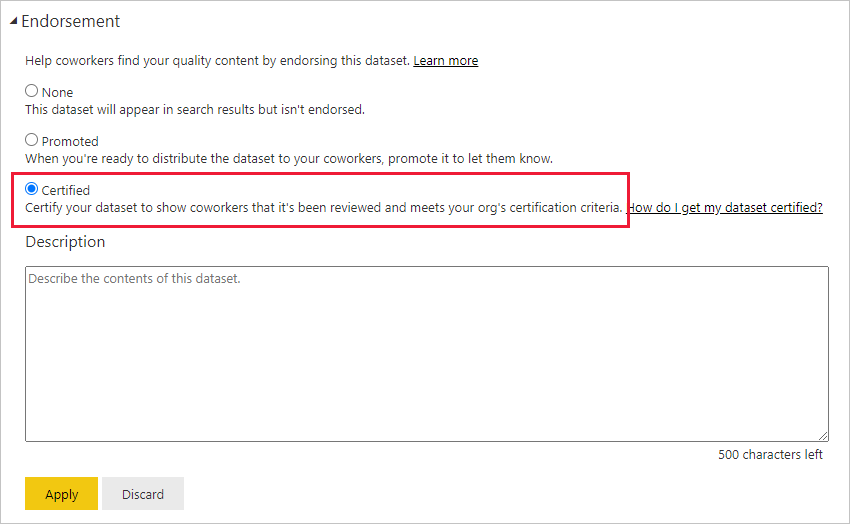
Velg Bruk.
Be om innholdssertifisering
Hvis du vil sertifisere innholdet, men ikke har tillatelse til å gjøre det, følger du fremgangsmåten nedenfor.
Merk
I forbindelse med illustrasjonen vises godkjenningsdialogboksen for semantiske modeller nedenfor. Dialogboksene for de andre innholdstypene er nesten identiske, med de samme alternativknappalternativene.
Gå til arbeidsområdet der innholdet du vil skal sertifiseres, er plassert, og åpne deretter innstillingene for innholdet.
Utvid godkjenningsdelen. Sertifisert-knappen er nedtonet fordi du ikke har tillatelse til å sertifisere innhold. Klikk koblingen om hvordan du får innholdet sertifisert.
Merk
Hvis du klikket koblingen ovenfor, men ble omdirigert tilbake til dette notatet, betyr det at Power BI-administratoren ikke har gjort informasjon tilgjengelig. I dette tilfellet kontakter du Power BI-administratoren direkte.
Slik får du tilgang til innholdsinnstillinger
Godkjenningsdialogboksen åpnes gjennom innstillingene for innholdet du vil godkjenne. Følg instruksjonene nedenfor for å gå til innstillingene for hver innholdstype.
Semantiske modeller: Hold pekeren over den semantiske modellen du vil godkjenne, klikk Flere alternativer (...), og velg deretter Innstillinger fra menyen som vises.
Dataflyter: Hold pekeren over dataflyten du vil godkjenne, klikk Flere alternativer (...) i listevisning, og velg deretter Innstillinger fra menyen som vises.
Rapporter: Hold pekeren over rapporten du vil godkjenne, klikk Flere alternativer (...) i listevisning, og velg deretter Innstillinger fra menyen som vises. Hvis rapporten er åpen, kan du også velge Filinnstillinger>.
Apper: Gå til apparbeidsområdet, klikk Flere alternativer (...) på menylinjen, og velg Godkjenne denne appen.
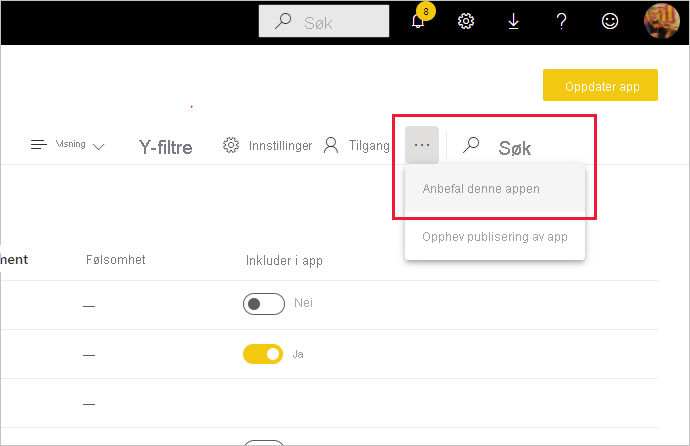
Relatert innhold
- Les mer om innholdsgodkjenning
- Aktiver innholdssertifisering (Power BI-administratorer)
- Les mer om semantisk modell oppdagbarhet
- Spørsmål? Prøv å spørre Power BI-fellesskap
